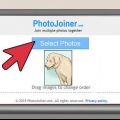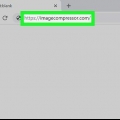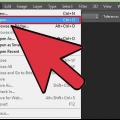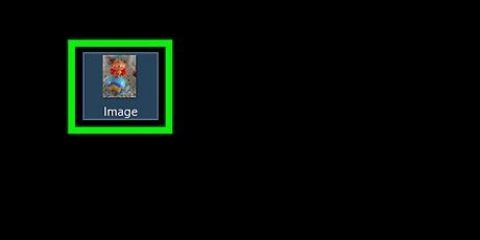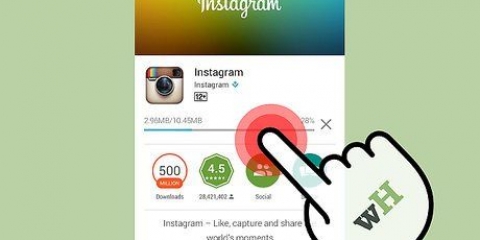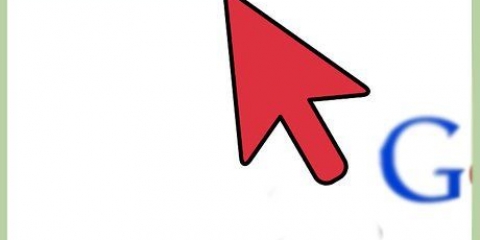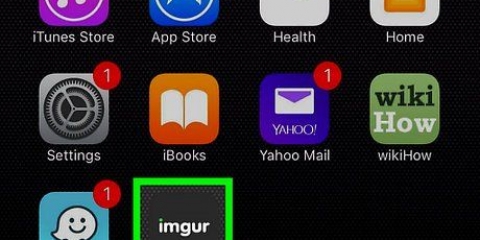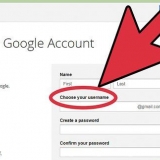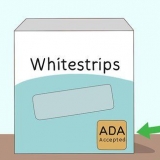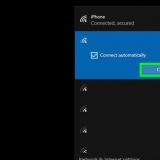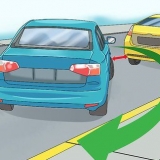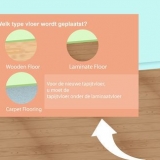Windows — Højreklik på billedet, klik Ejendomme, klik på fanen detaljer, og se på tallene til højre for `Dimensioner`-overskriften (du skal muligvis scrolle lidt ned). mac — Klik på billedet for at vælge det, klik Fil, klik Info, og tjek overskriften `Dimensioner` i afsnittet `Mere info` (du skal muligvis klikke på overskriften Mere info klik).
Windows - Gå til https://www.gimp.org/downloads/, klik Download GIMP direkte, dobbeltklik på den downloadede installationsfil, og følg instruktionerne på skærmen. mac - Gå til https://download.gimp.org/mirror/pub/gimp/v2.8/osx/ i browseren på din computer skal du klikke på gimp-2.8.10-dmg-1.dmg link, dobbeltklik på DMG-filen, klik og træk GIMP-logoet til mappen `Applications`, og følg alle yderligere instruktioner. 
Windows — Klik Start, type gimp og klik øverst i menuen GIMP. mac — Klik Spotlight , type gimp, Dobbeltklik GIMP, og klik Åben hvis man bliver spurgt. 

Klik lag Vælge Gennemsigtighed Klik Tilføj alfakanal
Klik Værktøjer Vælge Udvælgelsesværktøjer Klik Frit udvalg
Hvis du klikker på en linje rundt om markeringen i stedet for at trække, bliver markeringen mere præcis. Du skal binde slutningen af linjen til begyndelsen af linjen, før du kan fortsætte.


Klik Fil Klik Gem som.. Indtast et filnavn, og vælg derefter den samme gemmeplacering som dit basisbillede. Klik Gemme

Klik Fil Klik Ny.. Juster felterne `Bredde` og `Højde`. Klik Okay 
Klik Fil Klik Åbn som lag.. Vælg placeringen af dine billeder til venstre. Holder Ctrl (Windows) eller ⌘ Kommando (Mac), mens du klikker på navnene på billederne. Klik Åben
Klik Værktøjer Klik Transformationsværktøjer Klik Bevæge sig Klik og træk det beskårne lag.
Klik Værktøjer Vælge Transformationsværktøjer Klik vægt Vælg dit beskårne lag. Klik og træk laget for at ændre størrelsen på det. Klik vægt





Klik Fil Klik Eksport.. Indtast et filnavn. Vælg en gem mappe. Klik Eksport 









Placer billeder oven på hinanden
Indhold
Denne vejledning viser dig, hvordan du placerer et billede oven på et andet på din Windows- eller Mac-computer ved hjælp af gratis software. At placere billeder oven på hinanden kan variere fra at lægge det ene oven på det andet til at skabe en collage fra flere forskellige billeder.
Trin
Del 1 af 5: Forberedelse af stablingen

1. OvervejePineTools at bruge. Hvis du bare vil lave en simpel collage med forskellige transparenter, kan du bruge et online program uden at downloade og installere GIMP.
- Du kan ikke bruge Pine Tools til at indsætte et nyt billede, f.eks. af en berømthed, i et basisbillede i håbet om, at alle vil tro, at resultatet er et rigtigt foto.

2. Sørg for, at alle dine billeder er på samme sted. Dette er nyttigt, når du vælger fotos til at fungere som et lag i dit projekt.
Du kan lave en kopi af de billeder, du vil bruge, ved at vælge dem med Ctrl+C (Windows) eller ⌘ Kommando+C (Mac), og sæt dem derefter sammen, for eksempel på skrivebordet.

3. Find størrelsen på hovedbilledet. Når du ved, hvilket billede du vil bruge som baggrund for det endelige billede, skal du finde ud af bredden og højden (i pixels) af billedet, så du kan oprette et lærred i den rigtige størrelse senere:

4. Download og installer GIMP. Afhængigt af dit operativsystem skal du gøre følgende:
På en Mac, før du kan installere GIMP, skal du muligvis bekræfte installationen.

5. Åbn GIMP. Når du har GIMP installeret, kan du fortsætte ved at åbne det, hvorefter du kan begynde at overlejre dine billeder:
Del 2 af 5: Beskæring af et billede

1. Åbn det billede, du vil beskære. Dette bør være det billede, du vil lægge oven på dit basisbillede:
- Klik Fil
- Klik Åben..
- Vælg billedet.
- Klik Åben

2. Tilføj en alfakanal til billedet. Dette giver dig mulighed for at gemme den beskårne del af billedet som et klip i stedet for som et beskåret foto på en hvid baggrund:

3. Åbn værktøjet `Fri valg`. Tryk på `M` på dit computertastatur, eller gør følgende:

4. Tegn en streg rundt om den del, du vil beholde. Klik og træk med musen rundt om valget af det foto, du vil føje til basisbilledet

5. Vælg det omvendte valg. Tryk på for at fremhæve alt undtagen det valg, du vil beholde m for at vælge valget, og tryk derefter på Ctrl+jeg (Windows) eller tændt ⌘ Kommando+jeg (Mac).

6. Fjern det omvendte valg. Trykke del på en Windows-computer, eller tryk på ⌘ Kommando+x på en Mac. Du bør se alt undtagen den valgte del af billedet forsvinde, hvilket resulterer i en skakternet baggrund.

7. Gem dit billede. Fordi du vil gemme dette billede som en GIMP-fil og ikke som en JPG eller PNG, skal du bruge Gem som mulighed:

8. Luk det opretstående billede. Klik på x i øverste højre hjørne af projektskærmen (øverste venstre hjørne på en Mac) for at gøre det. GIMP-vinduet efterlades tomt, mens billedet forsvinder. Nu kan du gå videre til at overlejre dine billeder.
Del 3 af 5: Overlejring af billeder

1. Opsæt et tomt lærred med dimensionerne af dit basisbillede. Åbn et nyt projekt med de tidligere søgte dimensioner af billedet:

2. Åbn både dit basisbillede og dit beskårne billede. Ved at åbne begge billeder som lag kan du justere dem med hinanden:

3. Flyt det beskårne lag. Gør følgende for at justere placeringen af det beskårede lag:

4. Tilpas størrelsen på det beskårne lag. Gør følgende for at ændre størrelsen på det beskårede billede:

5. Se dit billede. Hvis din hensigt var at lave et billede, hvor du placerede et andet billede for at få det til at se ud som om det andet billede var en del af det første, kan du fortsætte .
Hvis du vil lave en collage med forskellige transparenter, skal du fortsætte til næste afsnit.
Del 4 af 5: Lav en collage

1. Åbn vinduet Lag. Trykke Ctrl+l (Windows) eller ⌘ Kommando+l (Mac) for at gøre det. Vinduet Lag popper op i øverste venstre hjørne af skærmen; du skulle se både basisbilledet og det beskårne lag på billedet.

2. Vælg det beskårne lag. Klik på forhåndsvisningen, der matcher dit beskårede lag.

3. Formindsk lagets opacitet. Øverst i vinduet Lag skal du klikke på pil ned for at mindske opaciteten af det beskårede lag.
Du skal muligvis sænke opaciteten til 20 (eller endnu lavere) for at få den ønskede effekt.

4. Flad lagene ud. Klik på fanen Billede, klik på pop op-menuen, der vises Flad billede. Dette kombinerer alle lagene i billedet til ét billede.
Dette trin er nødvendigt, før du kan eksportere billedet til en billedfil.

5. Eksporter dit færdige billede. Sådan gemmer du billedet som en JPG- eller PNG-fil:
Del 5 af 5: Brug af PineTools

1. Åbn PineTools. Gå til http://pinetools.com/overlay-billeder i browseren på din computer.
- PineTools er en hjemmeside, hvor simple billeder kan sættes sammen, uden installation eller andre komplicerede menuer.

2. Upload dit basisbillede. Klik Vælg fil under overskriften `MAIN IMAGE`, vælg det foto, du vil bruge som hovedfoto, og klik Åben.

3. Upload dit `indsæt`-billede. Klik Vælg fil i højre side af siden, under overskriften `SEKUNDÆR BILLEDE`, vælg det foto du vil bruge og klik Åben. Du skulle nu se billedet vises oven på det første billede.

4. Rul ned til sektionen `MULIGHEDER`. Du finder dette i venstre side af siden under afsnittet `HOVUDBILLEDE`.

5. Sæt et tjek ind "Indstil gennemsigtighed". Det er i afsnittet `MULIGHEDER`. En "Transparency"-skyder vises nu under fluebenet.

6. Træk skyderen `Transparency` til højre. Dette gør det overlejrede billede mere gennemsigtigt.
Du skal muligvis flytte skyderen forbi 70 % for at få den ønskede effekt.

7. Tjek de ekstra muligheder. Hvis du f.eks. vil centrere det andet billede i midten af hovedbilledet, skal du markere et eller begge af felterne `Center`.

8. KlikREDIGERE. Dette er en grøn knap nederst på siden. Dette vil flette de uploadede billeder med dine valgte indstillinger.

9. Se resultatet. I `OUTPUT IMAGE` sektionen til højre på siden skulle du nu se billedet, som det ser ud med dine indstillinger.
Du kan stadig justere alt og derefter klikke igen REDIGERE for at omformatere det endelige billede.

10. Vælg en filtype. Klik på PNG eller JPG i afsnittet `OUTPUT IMAGE` for at downloade dit sammensatte foto som en PNG-fil eller JPG-fil.
Du kan også klikke WEBP klik for at downloade filen i et webpubliceringsformat.
Artikler om emnet "Placer billeder oven på hinanden"
Оцените, пожалуйста статью
Populær